လူတိုင်းသည် ၎င်းတို့၏ကွန်ပျူတာပေါ်တွင် ၎င်းတို့၏လုံခြုံရေးနှင့် လျှို့ဝှက်ရေးတို့ကို ကာကွယ်လိုကြသည်။ Apple တွင်၊ ၎င်းတို့သည် ဤအသုံးပြုသူများ၏လိုအပ်ချက်များကို ကောင်းစွာသိရှိကြပြီး၊ ထို့ကြောင့် သုံးစွဲသူများအား ၎င်းတို့၏လည်ပတ်မှုစနစ်များ၏ နောက်ဆက်တွဲမွမ်းမံမှုတစ်ခုစီဖြင့် ဤလမ်းညွှန်ချက်တွင် လုပ်ဆောင်ချက်အသစ်များကို ကမ်းလှမ်းရန်ကြိုးစားကြသည်။ macOS Monterey တွင် သင်၏ကိုယ်ရေးကိုယ်တာနှင့် လုံခြုံရေးကို မည်သို့ကာကွယ်နိုင်မည်နည်း။
အဲဒါဖြစ်နိုင်တယ်။ မင်းကို စိတ်ဝင်စားတယ်။

မိုက်ခရိုဖုန်း ခြုံငုံသုံးသပ်ချက်
အခြားအရာများထဲတွင် macOS Monterey လည်ပတ်မှုစနစ်တွင်လည်း Control Center ပါဝင်သည်။ ၎င်းတွင်၊ သင်သည် အလွယ်တကူနှင့် လျင်မြန်စွာ ပြန်ဖွင့်ခြင်း၊ အသံအတိုးအကျယ် သို့မဟုတ် သင့် Mac ၏ ကွန်ရက်ချိတ်ဆက်မှုဖြစ်ကောင်း ထိန်းချုပ်နိုင်ရုံသာမက မည်သည့်အက်ပ်လီကေးရှင်းကို အသုံးပြုသည့် မိုက်ခရိုဖုန်းကိုလည်း အလွယ်တကူ ရှာဖွေနိုင်သည်။ သင့် Mac ၏မိုက်ခရိုဖုန်းသည် လက်ရှိအသုံးပြုနေကြောင်းညွှန်ပြရန်အတွက် သင့် Mac ၏မျက်နှာပြင်ထိပ်ရှိ မီနူးဘားတွင် လိမ္မော်ရောင်အညွှန်းတစ်ခုပေါ်လာပါမည်။ Control Center ကိုယ်တိုင်တွင်၊ မည်သည့် application မှ မိုက်ခရိုဖုန်းကို အသုံးပြုနေသည် ကို အလွယ်တကူ ရှာဖွေနိုင်သည်။
Mail လုပ်ဆောင်ချက်ကို ကာကွယ်ပါ။
macOS Monterey လည်ပတ်မှုစနစ် ရောက်ရှိလာသည်နှင့်အမျှ မူလ Mail အပလီကေးရှင်းသည် ပိုမိုကောင်းမွန်သော ကိုယ်ရေးကိုယ်တာကာကွယ်ရေးအတွက် လုပ်ဆောင်ချက်အသစ်များကို ရရှိခဲ့ပါသည်။ ဤအက်ပ်တွင်၊ သင်သည် ၎င်းတို့၏အီးမေးလ်မက်ဆေ့ချ်ကို ဖွင့်လိုက်သောအခါ သို့မဟုတ် သင်မည်သို့ကိုင်တွယ်ပုံ၏အသေးစိတ်အချက်အလက်များကို တစ်ဖက်လူမှမသိအောင် တားဆီးနိုင်သည့် အင်္ဂါရပ်အသစ်ကို သင်အသုံးပြုနိုင်ပါပြီ။ Mail တွင် Protect Activity ကိုဖွင့်ရန်၊ သင်၏ Mac တွင် မူရင်းမေးလ်ကိုဖွင့်ပါ၊ ထို့နောက် မျက်နှာပြင်၏ထိပ်ရှိ ကိရိယာဘားပေါ်ရှိ မေးလ်-> နှစ်သက်ရာရွေးချယ်မှုများကို နှိပ်ပါ၊ စိတ်ကြိုက်များဝင်းဒိုး၏ထိပ်ရှိ ကိုယ်ရေးကိုယ်တာတက်ဘ်ကို နှိပ်ပါ။ ဤတွင်၊ သင်လုပ်ရမည့်အရာမှာ Mail လုပ်ဆောင်ချက်ရှိ Protect လုပ်ဆောင်ချက်ကို စစ်ဆေးပါ။
သီးသန့်လွှဲပြောင်း
iCloud+ စာရင်းသွင်းသူများသည် ၎င်းတို့၏ Mac တွင် macOS Monterey ဖြင့် Private Transfer ဟုခေါ်သော အင်္ဂါရပ်ကိုလည်း အသုံးပြုနိုင်သည်။ ဤအသုံးဝင်သောအင်္ဂါရပ်သည် သုံးစွဲသူများအား ဥပမာအနေဖြင့် ဝဘ်ဆိုဒ်အော်ပရေတာများသည် ၎င်းတို့၏တည်နေရာ သို့မဟုတ် ဝဘ်ပေါ်ရှိ လုပ်ဆောင်ချက်အကြောင်းအသေးစိတ်အချက်အလက်များကို မရှာဖွေနိုင်ကြောင်း သေချာစေသည်။ Private Transfer ကို System Preferences -> Apple ID -> iCloud တွင် iCloud စာရင်းသွင်းသူများသည် အသက်သွင်းနိုင်ပါသည်။
အဲဒါဖြစ်နိုင်တယ်။ မင်းကို စိတ်ဝင်စားတယ်။
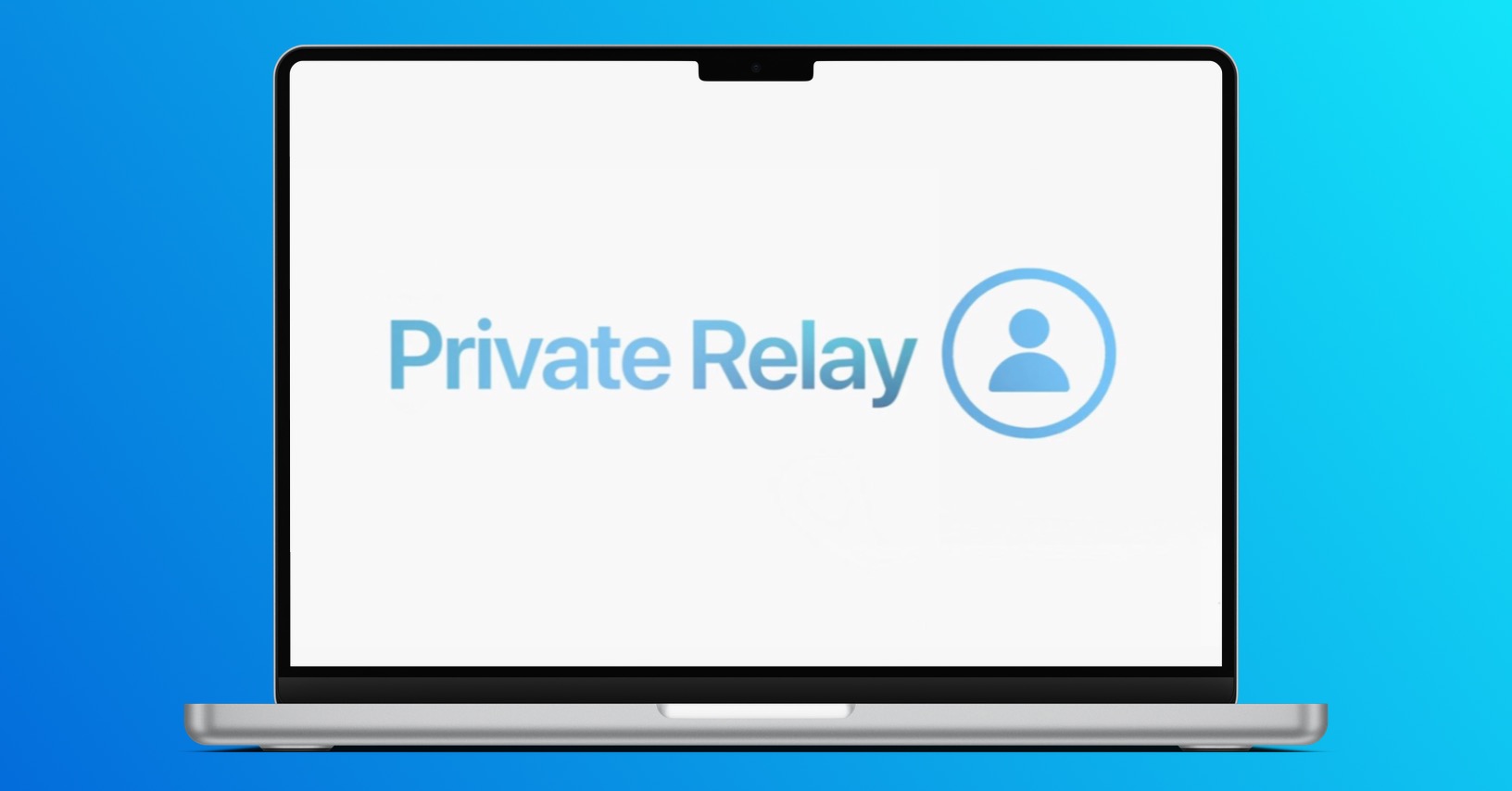
Safari တွင် HTTPS
macOS Monterey လည်ပတ်မှုစနစ်မိတ်ဆက်ခြင်းနှင့်အတူ Apple သည် Safari ဝဘ်ဘရောက်ဆာအတွင်း ကောင်းမွန်သောတိုင်းတာမှုတစ်ခုကိုလည်း မိတ်ဆက်ပေးခဲ့သည်။ HTTPS ကို ပံ့ပိုးပေးသည့် ဝဘ်ဆိုက်များအတွက် HTTPS လုံခြုံမှုရှိစေရန် လုံခြုံမှုမရှိသော HTTP ကို အလိုအလျောက် အဆင့်မြှင့်ပေးမည်ဖြစ်ပြီး၊ ခြေရာခံခြင်း တားဆီးခြင်း အင်္ဂါရပ်များကိုလည်း မြှင့်တင်ပေးမည်ဖြစ်သည်။
အဲဒါဖြစ်နိုင်တယ်။ မင်းကို စိတ်ဝင်စားတယ်။

အီးမေးလ်ဝန်ဆောင်မှုကို ဝှက်ထားပါ။
macOS Monterey တွင် သင့်ကိုယ်ရေးကိုယ်တာအချက်အလက်ကို ပိုမိုကာကွယ်နိုင်သည့် နောက်တစ်နည်းမှာ မကြာသေးမီက ပိုမိုချဲ့ထွင်လာခဲ့သည့် Hide My Email ဟုခေါ်သော အင်္ဂါရပ်ကို ဖွင့်ရန်နှင့် ယခု Apple ID ဖွင့်ထားသော အက်ပ်များအပြင်တွင် သင်အသုံးပြုနိုင်ပြီဖြစ်သည်။ System Preferences -> Apple ID -> iCloud တွင် အီးမေးလ်ဝှက်ခြင်းကို သင်ဖွင့်နိုင်ပြီး Private Transfer ကဲ့သို့၊ ဤအင်္ဂါရပ်ကို Cloud+ စာရင်းသွင်းသူများအတွက် ရနိုင်ပါသည်။


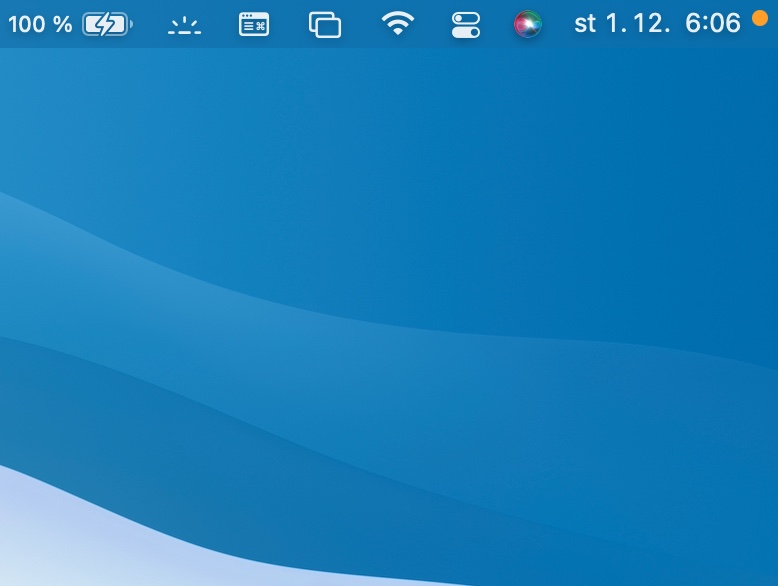
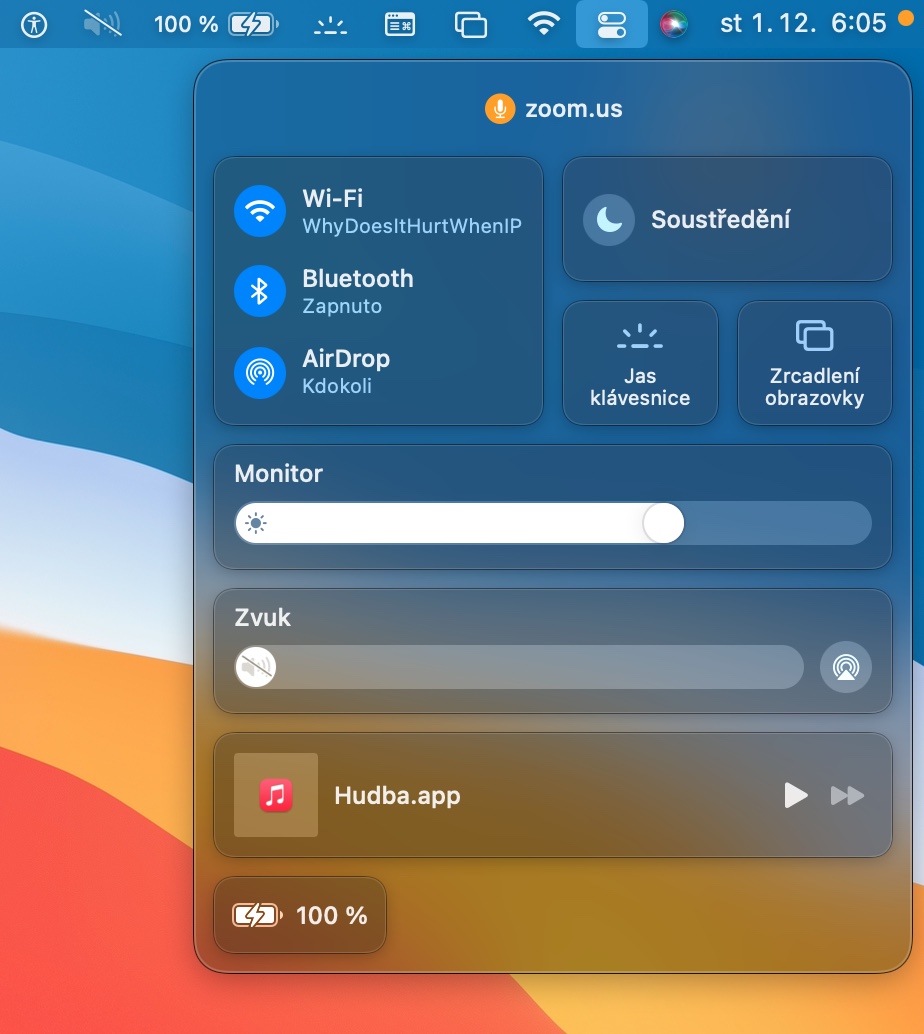
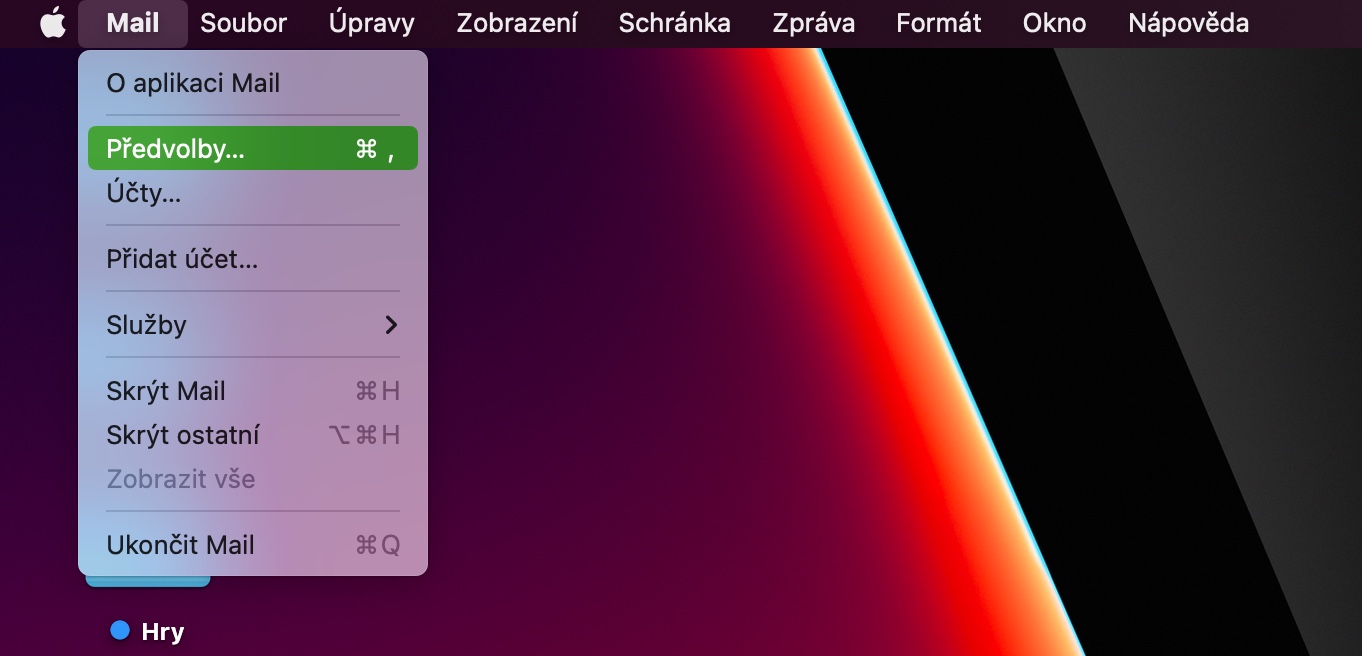


 Apple နဲ့ ကမ္ဘာအနှံ့ ပျံသန်းနေပါတယ်။
Apple နဲ့ ကမ္ဘာအနှံ့ ပျံသန်းနေပါတယ်။